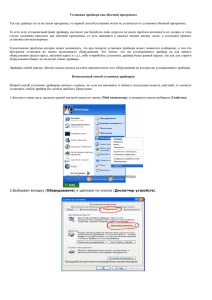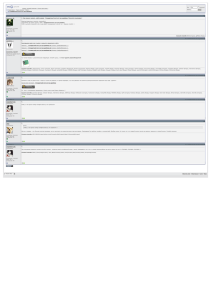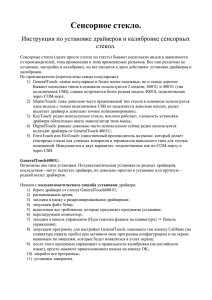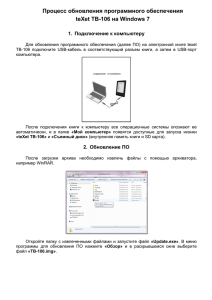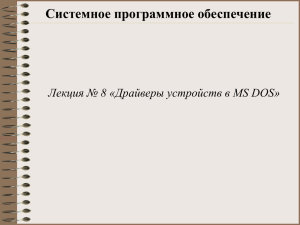Инструкция по установке драйвера для
advertisement
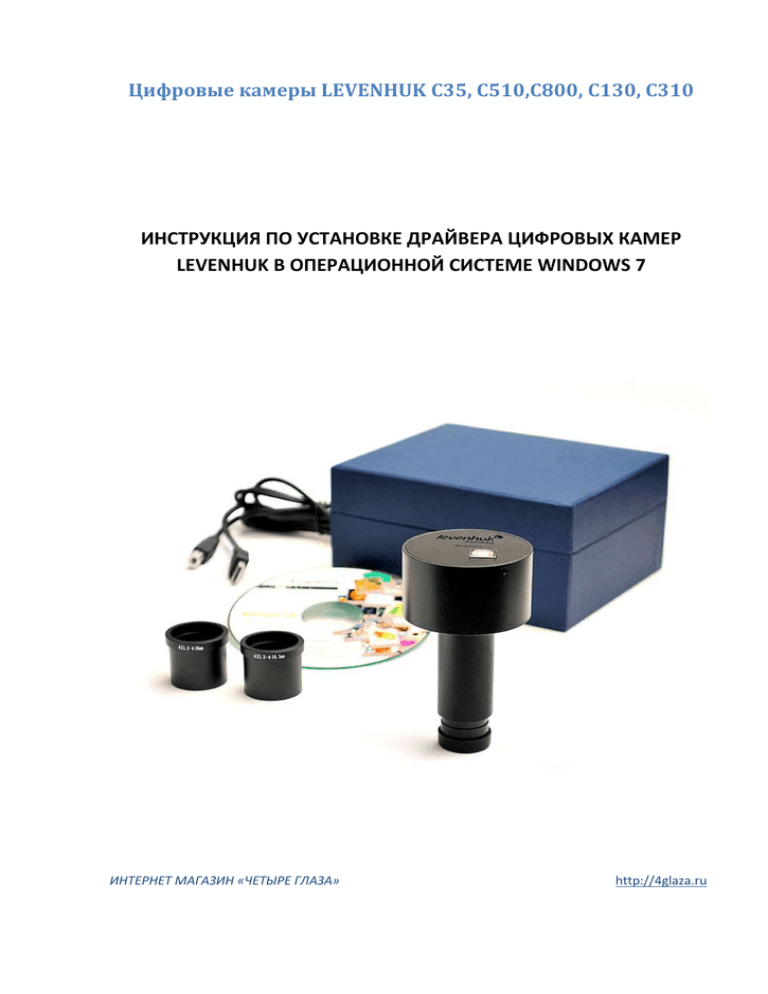
Цифровые камеры LEVENHUK C35, C510,C800, C130, C310 ИНСТРУКЦИЯ ПО УСТАНОВКЕ ДРАЙВЕРА ЦИФРОВЫХ КАМЕР LEVENHUK В ОПЕРАЦИОННОЙ СИСТЕМЕ WINDOWS 7 ИНТЕРНЕТ МАГАЗИН «ЧЕТЫРЕ ГЛАЗА» http://4glaza.ru Содержание: 1. Установка программного обеспечения 1.1 Установка драйвера цифровой камеры 1.2 Установка программного обеспечения Scope Photo 2. Решение проблем 1. Установка программного обеспечения Общие замечания: Установка программного обеспечения для цифровых камер LEVENHUK в операционной системе Windows 7 выполняется с правами администратора. В определенных случаях запуск приложений также должен происходить с правами либо от имени администратора. 1.1 Установка драйвера цифровой камеры Вставьте диск с программным обеспечением в читающее устройство CD/DVD и дождитесь появления окна автозапуска: Выберите «Выполнить autorun.exe» и дождитесь появления следующего окна установки драйверов и приложений для цифровых камер LEVENHUK Нажмите верхний пункт выбора типа программного обеспечения для установки драйвера цифровой камеры LEVENHUK. В появившемся окне нажмите “Next” В диалоге выбора места установки драйверов убедитесь, что свободного места на жестком диске достаточно для установки. Для начала установки нажмите “Install” Процесс установки драйверов После завершения установки драйверов, нажмите “Finish” 1.2 Установка программного обеспечения Scope Photo Далее установите программное обеспечение для захвата и обработки изображений Scope Photo: В появившемся диалоге нажмите “Next” Выберите папку для установки либо оставьте предлагаемую по умолчанию и нажмите “Install” Показан процесс установки программного обеспечения для захвата и обработки изображений Scope Photo Установка завершена, нажмите Finish для окончания установки. Перезагрузите компьютер, подключите камеру к USB порту компьютера и запустите программу Scope Photo. Все готово к наблюдениям и захвату изображения. 2. Решение проблем В случае, если программное обеспечение не обнаруживает цифровую камеру, необходимо: Запустить диспетчер устройств и найти в списке устройств цифровую камеру LEVENHUK. Название цифровых камер начинается с префикса DCM, далее номер модели. В разделе «Другие устройства» показана цифровая камера, драйвера которой операционная система Windows 7 не смогла обнаружить самостоятельно. Вызываем свойства цифровой камеры и нажимаем «Обновить драйвер» В появившемся окне обновления драйвера выбираем ручной режим поиска. Можно нажать «Обзор» и выбрать место расположения драйвера цифровой камеры. Типичное место расположения драйвера – папка Program Files\Scope Tek\Devices\drivers Выбираем его. После выбора папки с драйверами устройства нажимаем «Далее» На предложение установить сторонний драйвер, соглашаемся, нажимая кнопку «Установить». Идет процесс установки драйвера. Драйвер успешно установлен. Нажимаем «Закрыть». Можно убедится, что все в порядке запустив диспетчер устройств. Операционная система корректно установила драйвер и устройство готово к использованию. Запускаем программное обеспечение захвата и обработки изображений Scope Photo. Нажимаем на ссылки захвата изображения либо на кнопку захвата в панели инструментов. Устройство успешно работает, захватывает изображение. Благодарим за выбор продукции LEVENHUK! Оставить свои отзывы о товаре или задать вопросы Вы можете на нашем сайте 4glaza.ru